Lo scopo di questo tutorial è installare VMware Workstation PRO su Ubuntu 22.04 Jammy Jellyfish Linux. Quindi, puoi configurare macchine virtuali con VMware Workstation Pro su una singola macchina fisica e usarle contemporaneamente alla macchina effettiva.
In questo tutorial imparerai:
- Come installare i prerequisiti di VMware Workstation
- Come scaricare VMware Workstation
- Come installare VMware Workstation
- Come avviare VMware Workstation
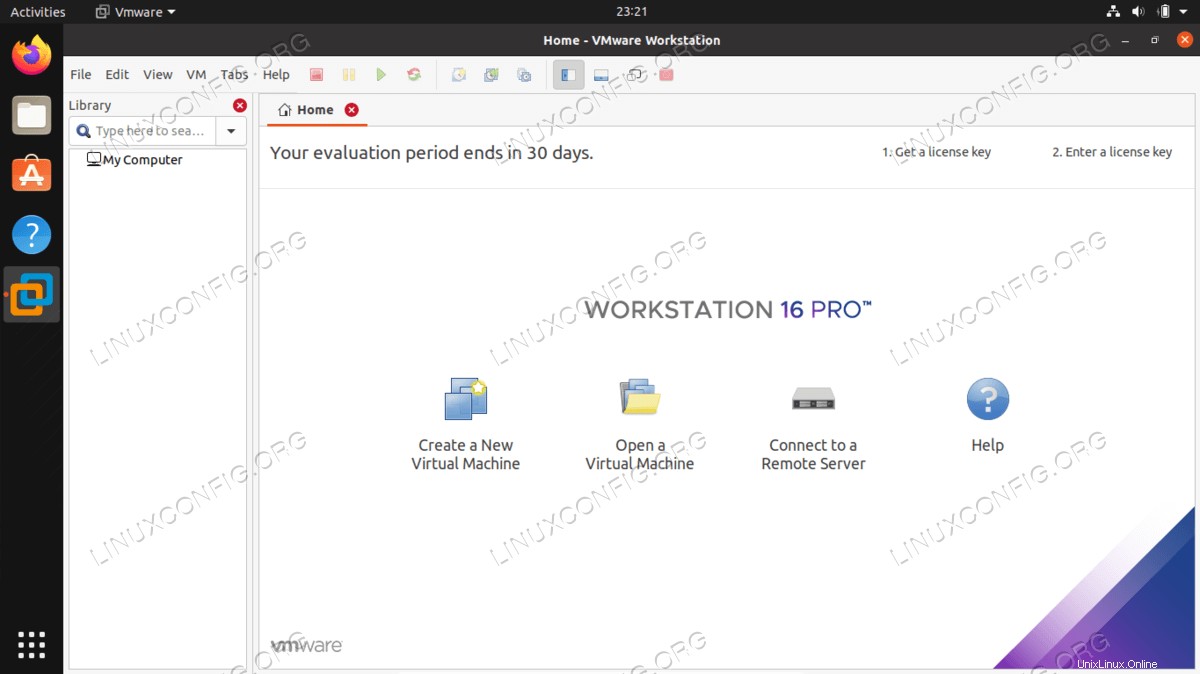
| Categoria | Requisiti, convenzioni o versione del software utilizzata |
|---|---|
| Sistema | Ubuntu 22.04 Jammy Medusa |
| Software | VMware Workstation PRO per Linux |
| Altro | Accesso privilegiato al tuo sistema Linux come root o tramite sudo comando. |
| Convenzioni | # – richiede che i comandi linux dati vengano eseguiti con i privilegi di root direttamente come utente root o usando sudo comando$ – richiede che i comandi linux dati vengano eseguiti come un normale utente non privilegiato |
Installa VMware Workstation su Ubuntu 22.04 istruzioni passo passo
- In primo luogo, scarica il bundle VMware Workstation PRO per Linux. Passare il browser alla pagina di download ufficiale di WMvare Workstation e scaricare il pacchetto di installazione.
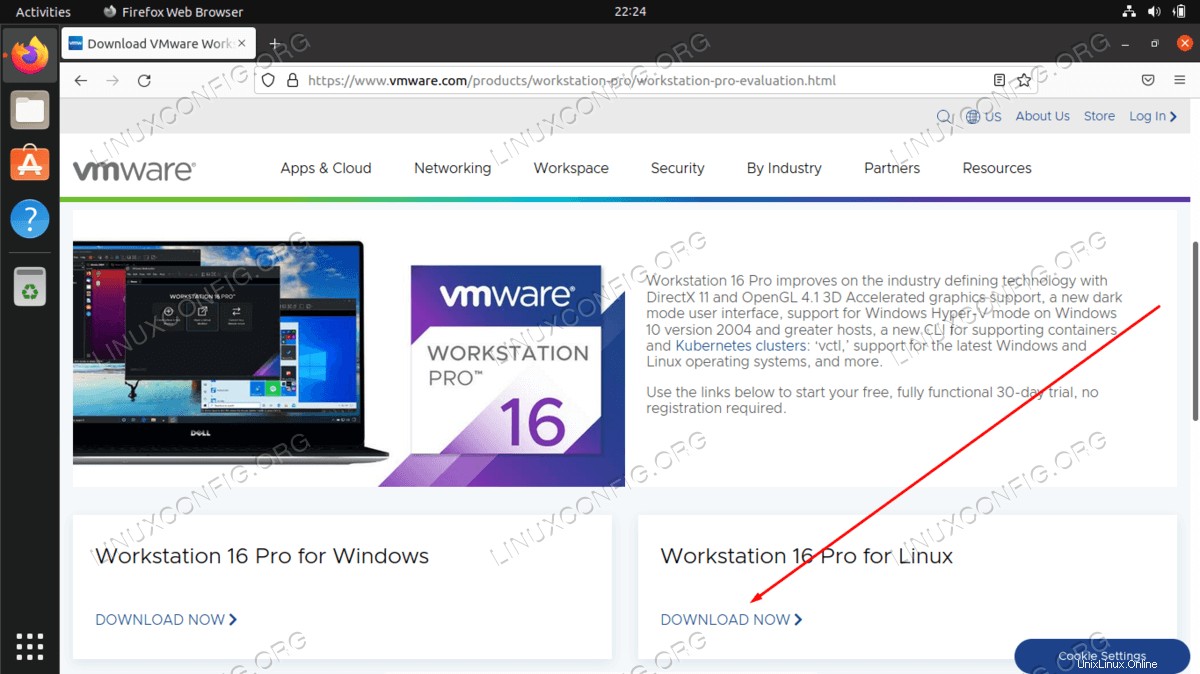
- Quindi, apri un terminale a riga di comando e installa i prerequisiti necessari con il seguente
aptcomandi:$ sudo apt update $ sudo apt install build-essential
- Individua il file bundle VMware Workstation PRO per Linux scaricato in precedenza (probabilmente all'interno del tuo
~/Downloadsdirectory) e avviare l'installazione con il comando seguente. Tieni presente che il nome del file potrebbe essere diverso da quello visualizzato in questo comando:$ sudo bash VMware-Workstation-Full-16.2.1-18811642.x86_64.bundle
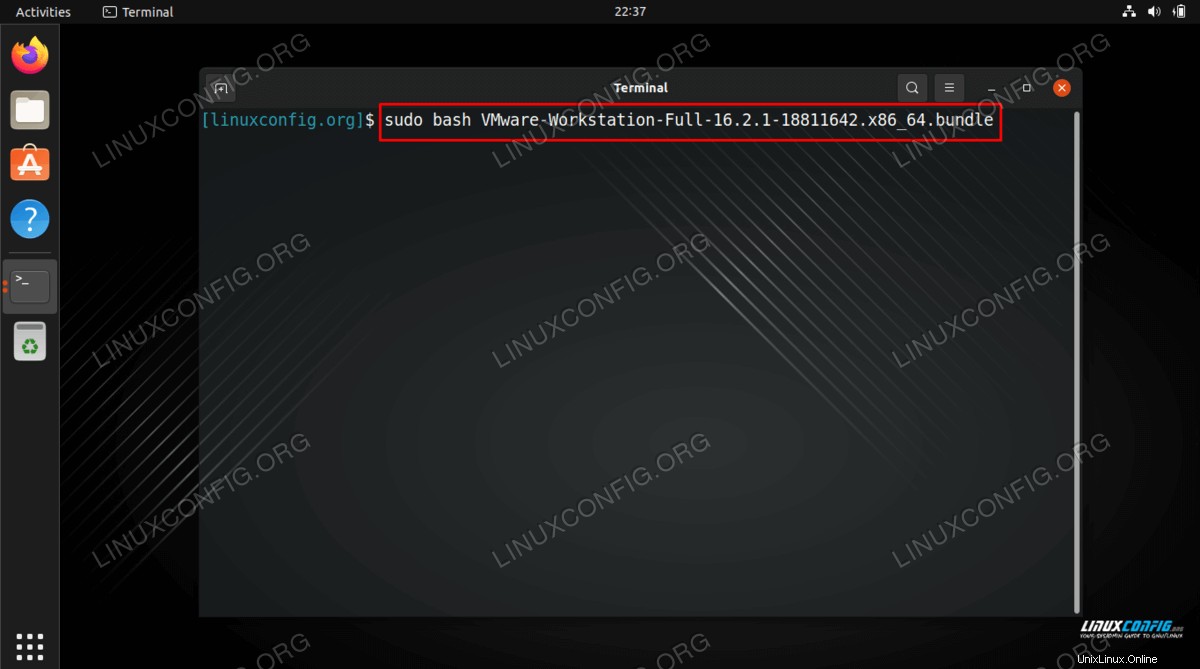
- Sii paziente mentre attendiamo il termine dell'installazione, operazione che potrebbe richiedere alcuni minuti.
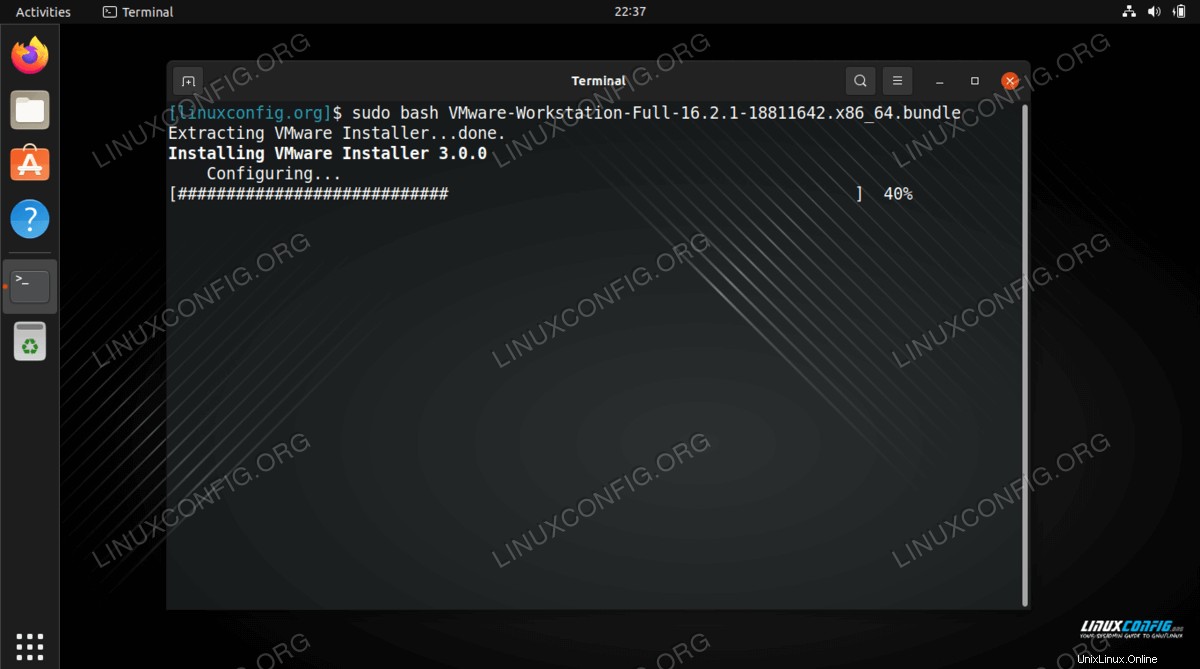
- Al termine dell'installazione iniziale, avrai bisogno di alcuni moduli del kernel aggiuntivi, che possono essere installati eseguendo il seguente comando nel terminale:
$ sudo vmware-modconfig --console --install-all
- Al termine dell'installazione, puoi utilizzare le
Activitiesmenu per avviare VMware Workstation PRO.
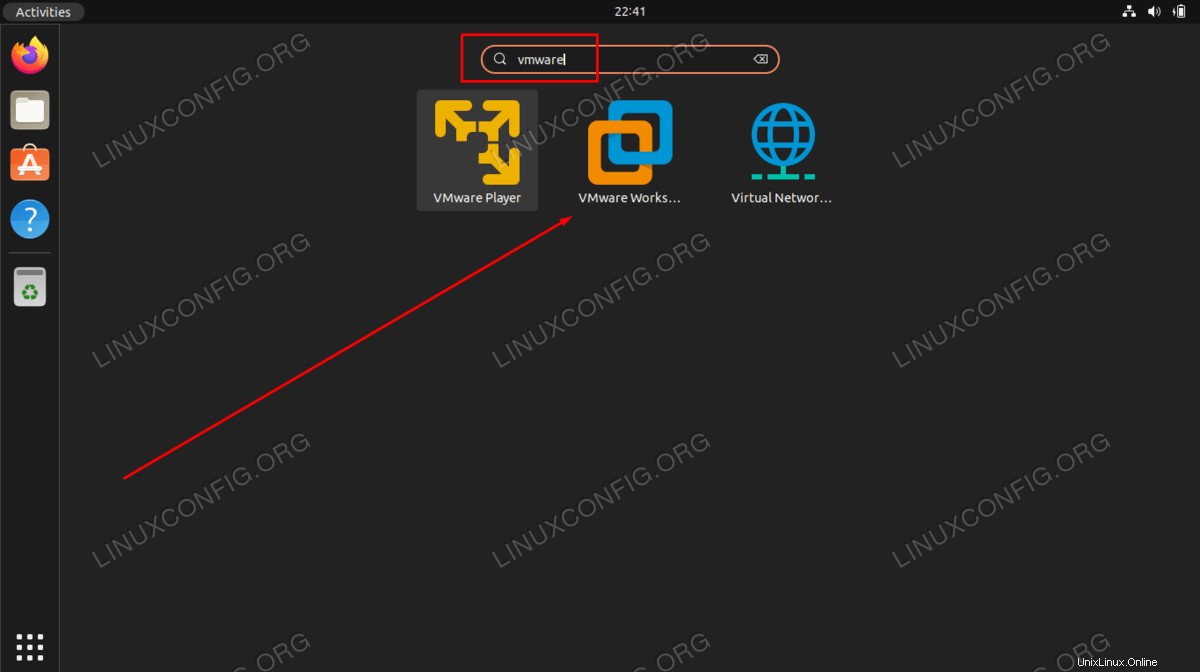
- Accetta le licenze VMware Workstation e segui la procedura guidata di post-installazione.
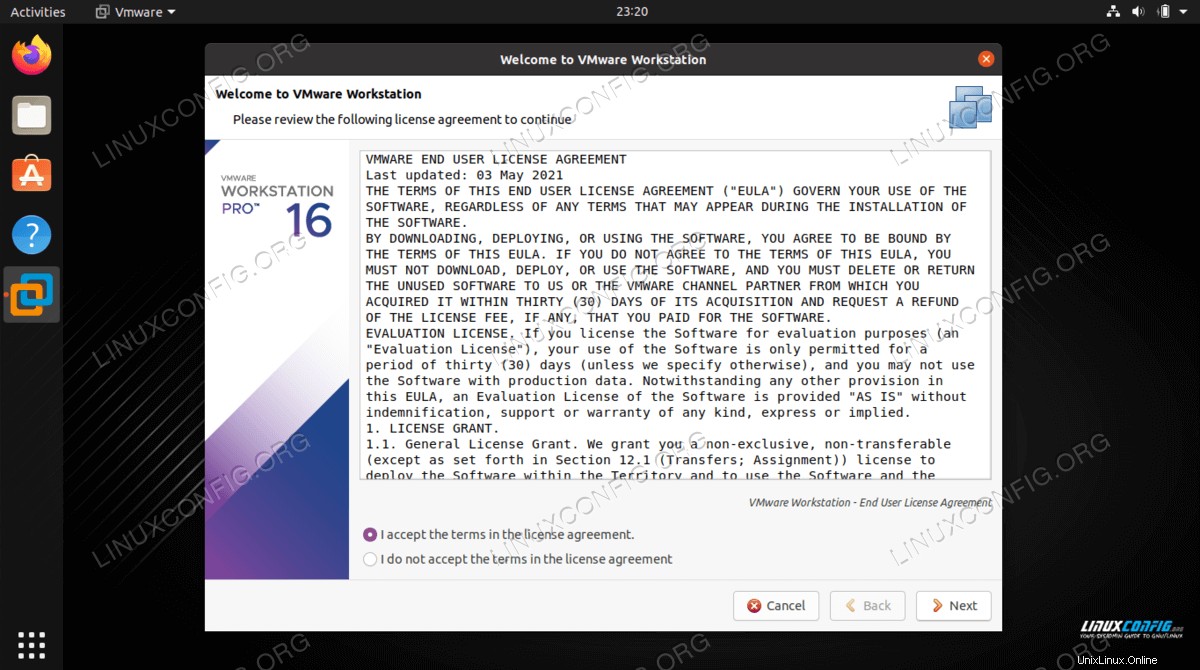
- Scegli la versione di prova o inserisci la chiave di licenza per VMware Workstation Pro.
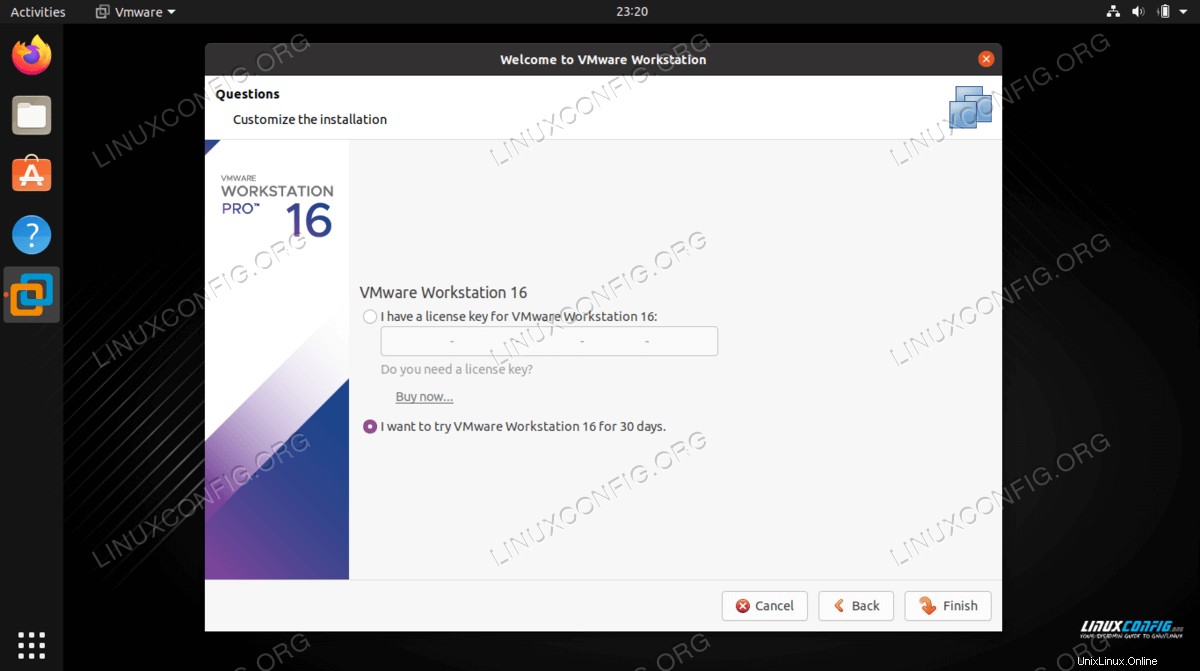
- Inserisci la tua password. L'utente deve disporre dei permessi di root per procedere con l'installazione.
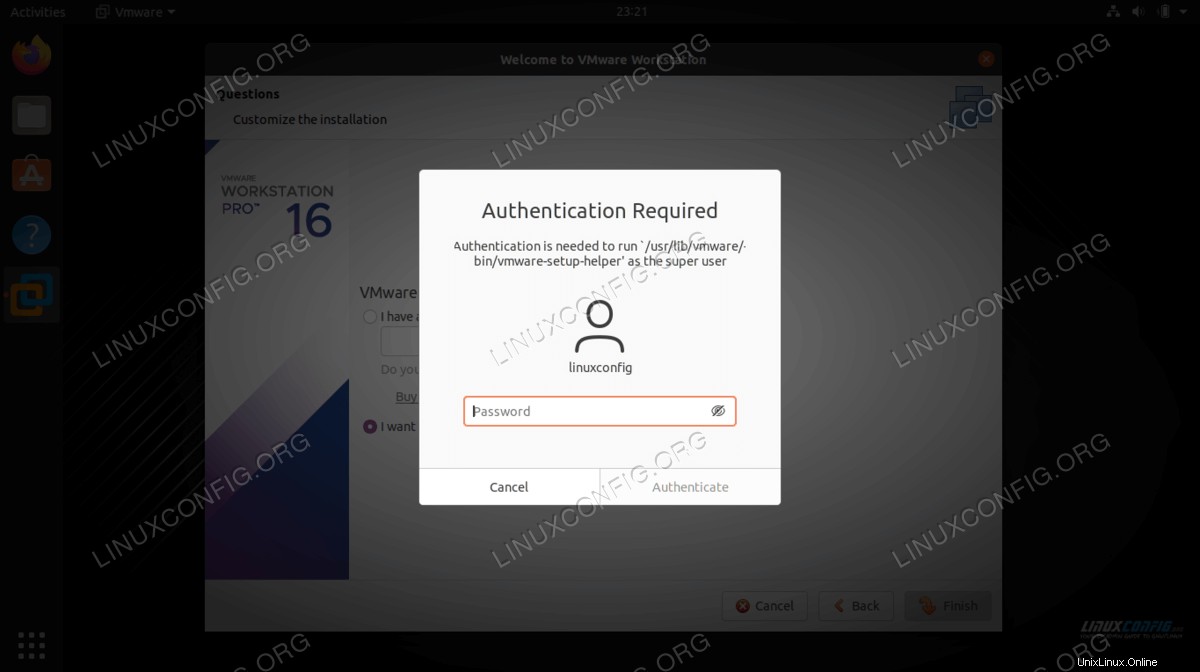
- Tutto fatto.
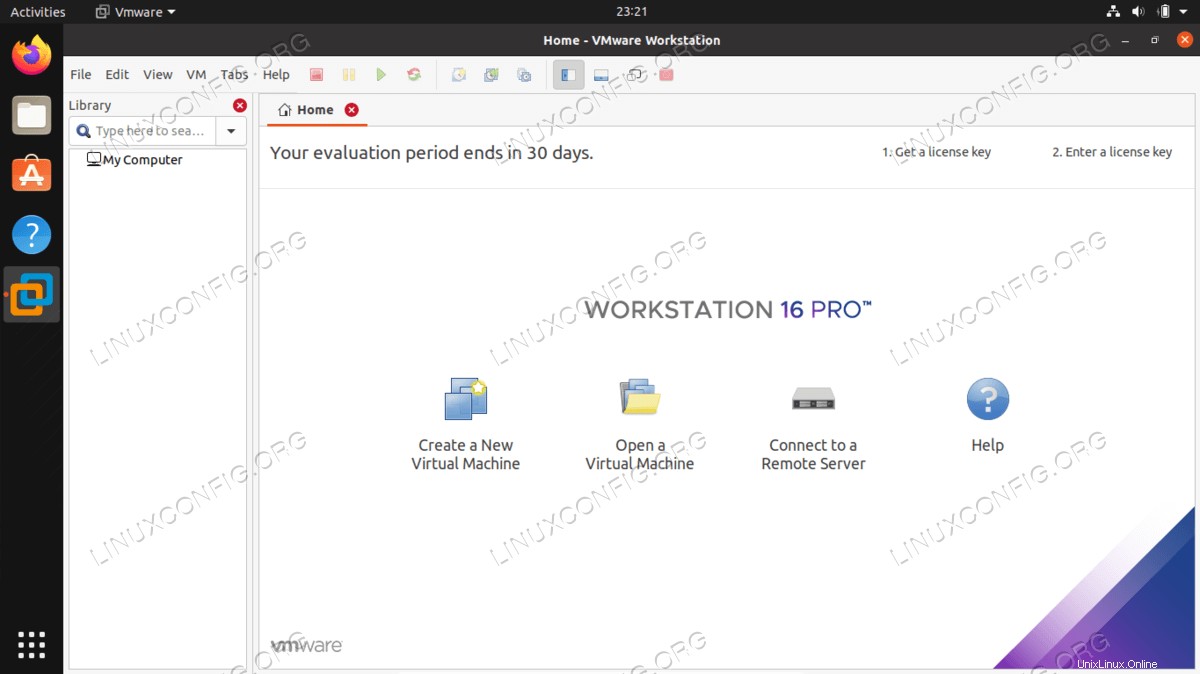
Pensieri conclusivi
La virtualizzazione è un ottimo modo per mantenere un ambiente di test o un sistema separato dal sistema operativo host. In questo tutorial, abbiamo visto come installare VMware Workstation Pro su Ubuntu 22.04 Jammy Jellyfish Linux. Ora puoi utilizzare VMware per installare e testare altri sistemi operativi o ambienti, tra cui qualsiasi distribuzione Linux, Windows, BSD e MacOS.